
คุณสามารถแก้ไขรูปภาพให้ถูกต้องบน iPhone ขณะที่ดูรูปภาพแบบเต็มหน้าจอ ให้แตะ แก้ไข จากนั้นแตะหนึ่งในเครื่องมือ
ปรับอัตโนมัติจะปรับปรุงคุณภาพการเปิดรับแสง ความต่างระดับสี ความเข้ม และอื่น ๆ ของรูปภาพ
ฟิลเตอร์รูปภาพให้คุณปรับใช้ลูกเล่นสีต่าง ๆ รวมถึงสีดำและขาว
ด้วยเครื่องมือลบตาแดง ให้แตะตาแต่ละข้างที่ต้องการแก้ไขให้ถูกต้อง
ครอบตัดโดยการลากมุมของเส้นตาราง
ลากรูปภาพเพื่อจัดตำแหน่งใหม่ จากนั้นแตะครอบตัด
ไม่ชอบผลลัพธ์หรือ แตะเครื่องมืออีกครั้งเพื่อย้อนกลับไปยังต้นฉบับ
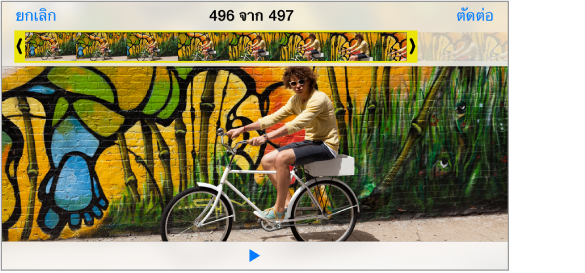
ตัดแต่งวิดีโอ แตะหน้าจอเพื่อแสดงตัวควบคุม ลากจุดสิ้นสุดของตัวแสดงเฟรม จากนั้นแตะ ตัดต่อ
ข้อสำคัญ: หากคุณเลือก ตัดแต่งต้นฉบับ เฟรมที่โดนตัดแต่งจะถูกลบออกจากวิดีโอต้นฉบับอย่างถาวร หากคุณเลือก “บันทึกเป็นคลิปใหม่” คลิปวิดีโอที่ตัดแต่งใหม่จะถูกบันทึกไว้ในอัลบั้มม้วนฟิล์มของคุณและไม่มีผลกระทบใด ๆ กับวิดีโอต้นฉบับ
ตั้งค่าส่วน สโลว์ ของวิดีโอ (iPhone 5s) ใช้แถบแนวตั้งใต้ตัวดูเฟรมเพื่อตั้งค่าส่วนของวิดีโอที่คุณต้องการเล่นแบบสโลว์โมชั่น